Elasticsearch: 벡터 검색 설정
개요
Elasticsearch 소개 웨비나.
Elasticsearch에 대해 숙지하시면서 Elastic Cloud를 통해 데이터를 수집하고 확인하는 방법에 대한 개요를 알아보세요.
Elastic을 확장하면서 AI 검색 애플리케이션을 강화하도록 설계된 Elasticsearch Relevance Engine™(ESRE)을 사용하게 됩니다. ESRE를 사용하면 Elastic의 텍스트 검색, 벡터 데이터베이스, 시맨틱 검색을 위한 독점 트랜스포머 모델을 포함한 일련의 개발자 도구를 활용할 수 있습니다.
Elastic은 텍스트 검색의 업계 표준인 BM25를 시작으로 다양한 검색 기술을 제공합니다. 특정 검색에 대한 정밀한 매칭, 정확한 키워드 매칭을 제공하며, 튜닝을 통해 성능이 향상됩니다.
벡터 검색을 시작할 때, 벡터 검색에는 "밀집 벡터"(일명 kNN 벡터 검색)와 "희소 벡터"(예: Elastic의 Learned Sparse Encoder(ELSER))라는 두 가지 형태가 있다는 점을 기억해 두세요.
또한 Elastic은 동영상, 이미지, 오디오 등 텍스트 이외의 비정형 데이터에 대한 유사성 검색을 구현하기 위해 k-최근접 유사 항목(kNN) 벡터도 지원합니다.
이 안내서에서는 Elasticsearch를 벡터 데이터베이스로 활용하여 벡터 검색 사용 사례를 활성화하는 방법을 보여드리겠습니다.
그럼 시작해볼까요
Elastic Cloud 배포 생성
14일 체험판으로 시작해 보세요. cloud.elastic.co에 접속하여 계정을 생성한 후에, 아래 단계를 따라 전 세계 50개 이상의 지원 리전 중 하나에서 Elastic 스택을 처음 시작하는 방법에 대해 알아보세요.
Edit settings(편집 설정)를 클릭하면 AWS, Microsoft Azure, Google Cloud 등 클라우드 서비스 제공자를 선택하실 수 있습니다. 클라우드 서비스 제공자를 선택하고 나면, 관련 리전을 선택하실 수 있게 됩니다. 다음으로, 몇 가지 하드웨어 프로파일 중에서 선택하여 필요에 따라 원하는 대로 배포를 사용자 정의할 수 있는 옵션이 있습니다. 또한 최신 버전의 Elastic이 이미 미리 선택되어 있습니다.
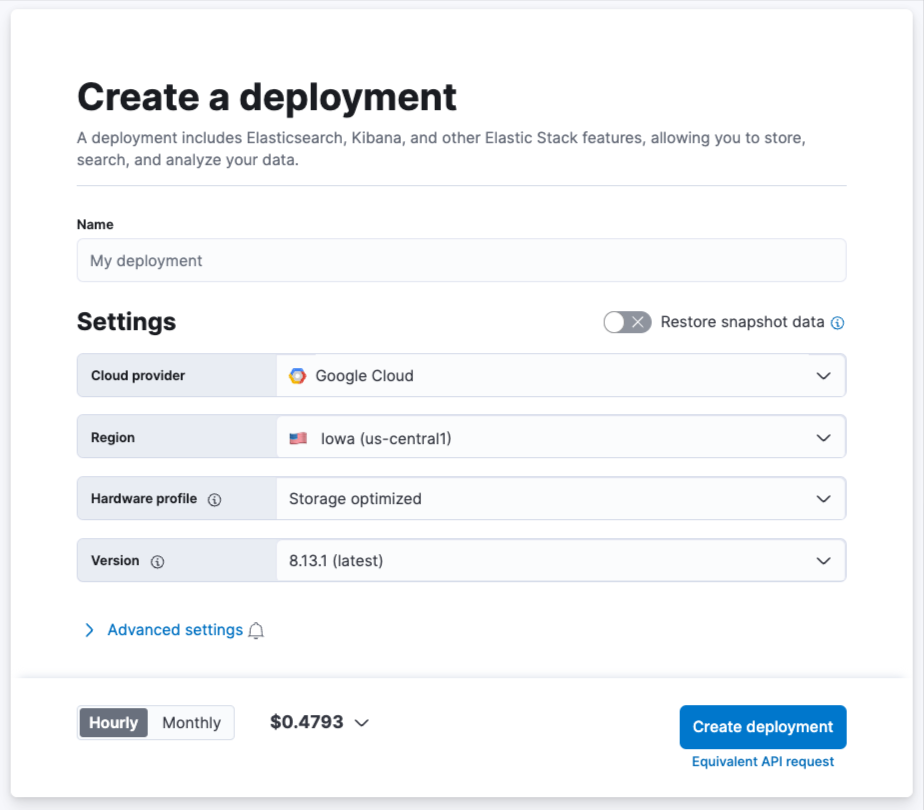
배포가 생성되는 동안, 사용자 이름과 비밀번호가 제공됩니다. 통합을 설치할 때 필요할 경우 이것을 복사하거나 다운로드해야 합니다.
벡터 검색 시작하기
배포를 생성했으므로, 이제 데이터를 Elastic으로 가져올 차례입니다. 먼저, Search(검색) 탭에서 Set up vector search(벡터 검색 설정) 타일을 선택합니다.
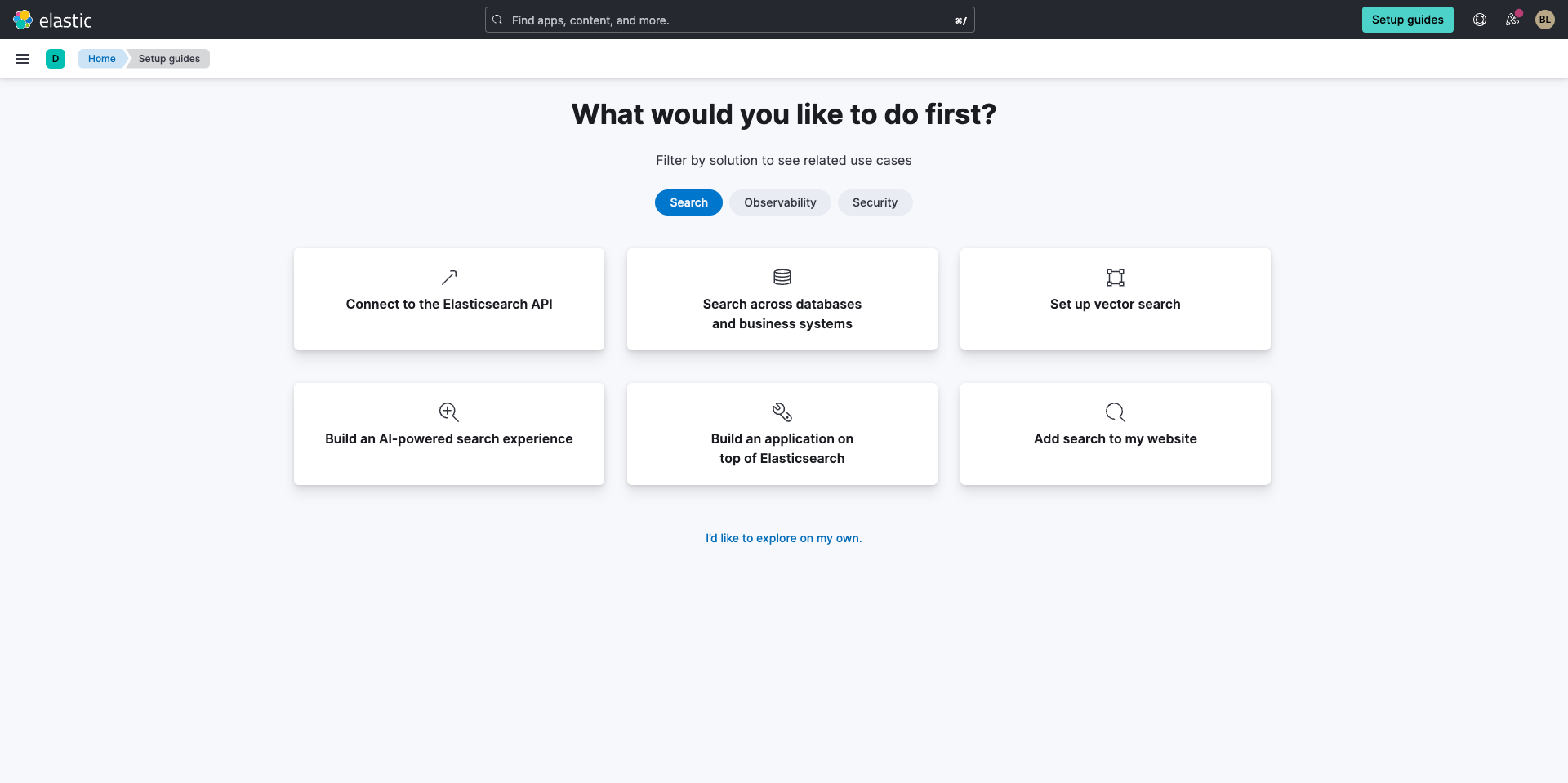
다음으로, 인덱스 생성을 시작하는 설정 가이드로 이동하게 됩니다.
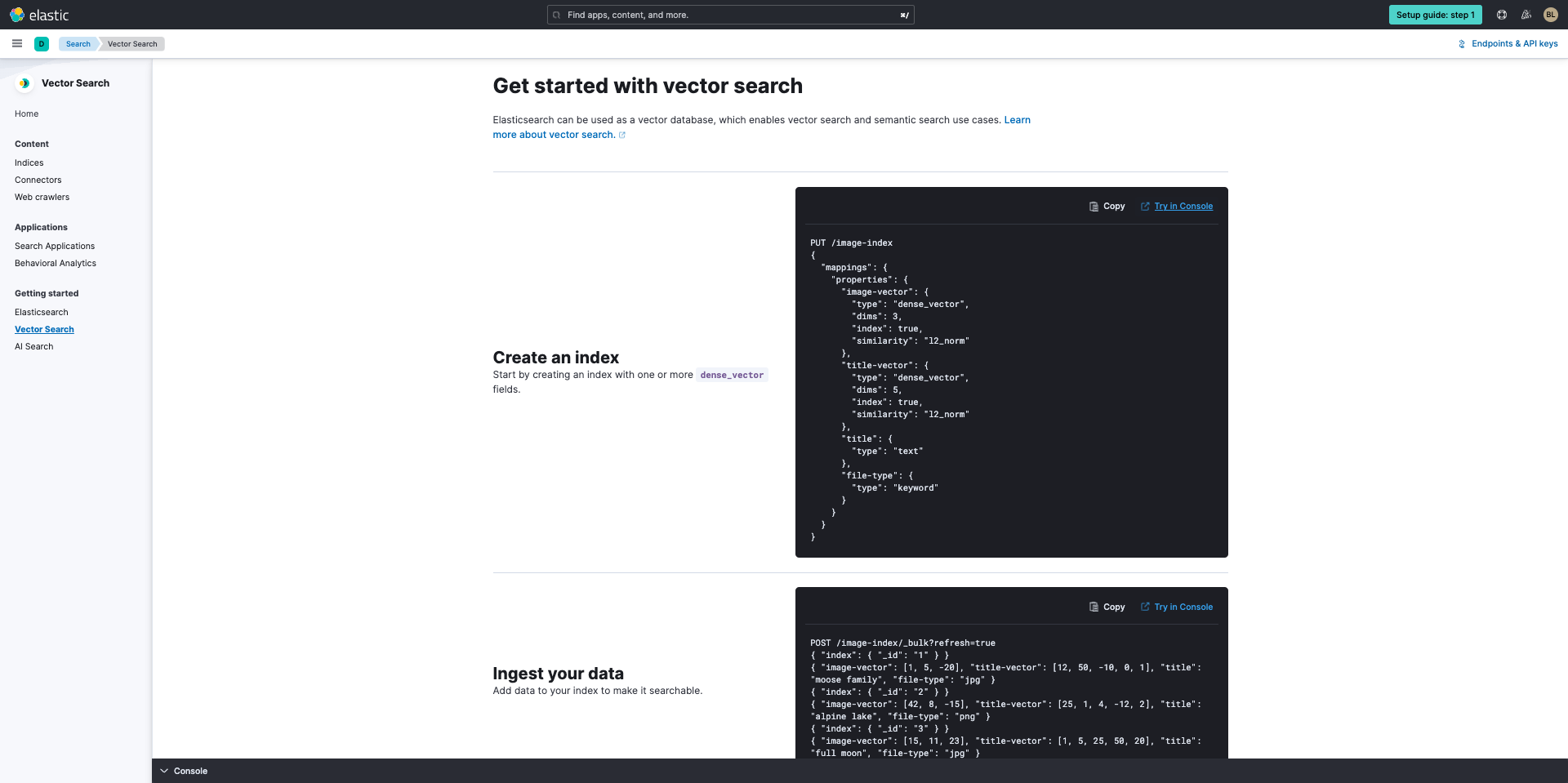
여러분이 이를 쉽게 시험해 보실 수 있도록 만들었습니다. Try in console(콘솔에서 사용해 보기)을 선택하면 콘솔에 플라이아웃이 나타납니다. 왼쪽에 코드가 표시됩니다. Send request(요청 보내기) 버튼 ▶을 클릭하면 오른쪽에 실행된 코드가 보입니다.
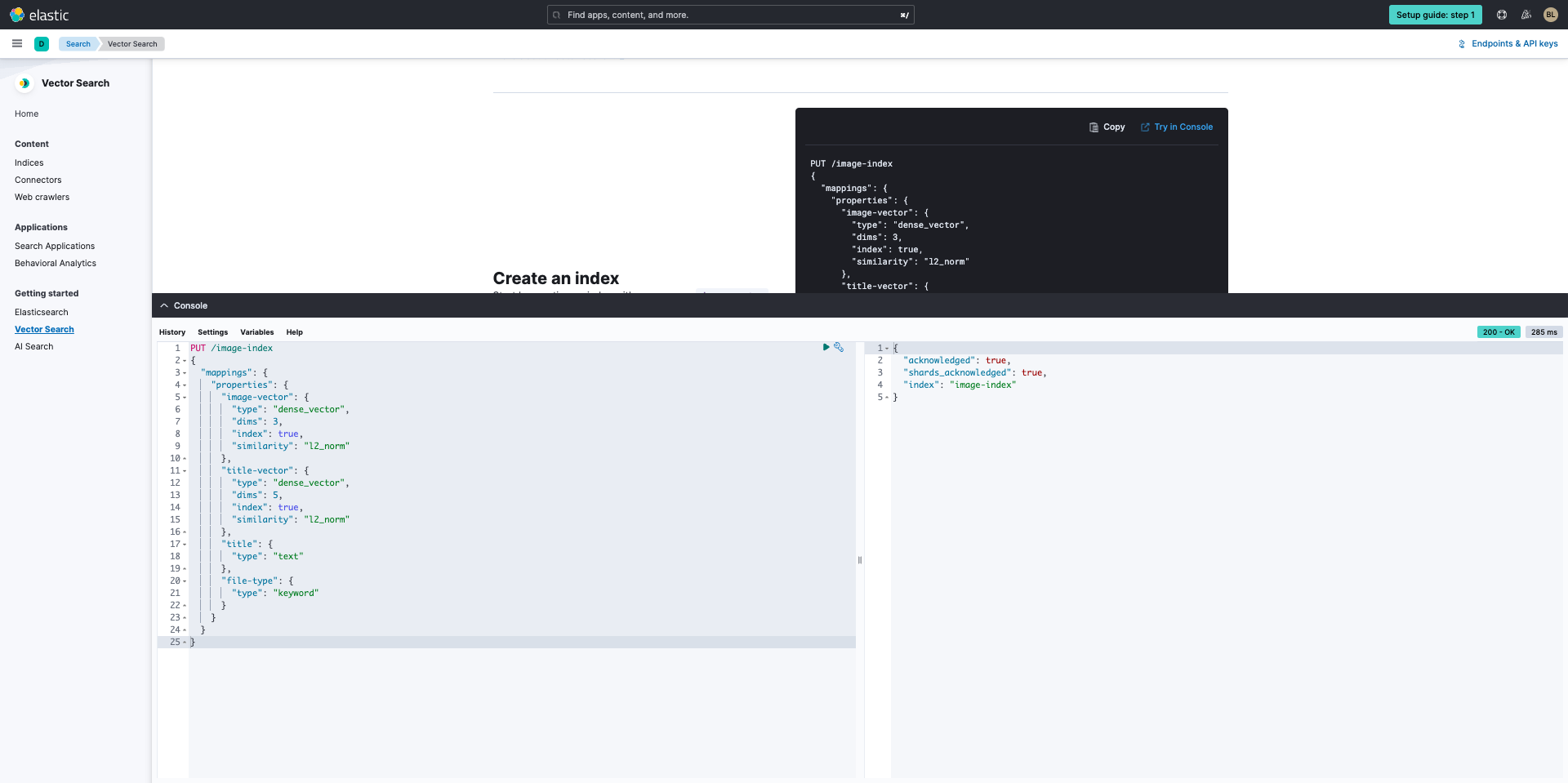
이제 데이터를 수집할 차례입니다. Try in console(콘솔에서 사용해 보기)을 클릭하여 이 과정을 반복한 다음, Send request(요청 보내기) 버튼 ▶을 선택하면 오른쪽에 실행된 코드가 표시됩니다.
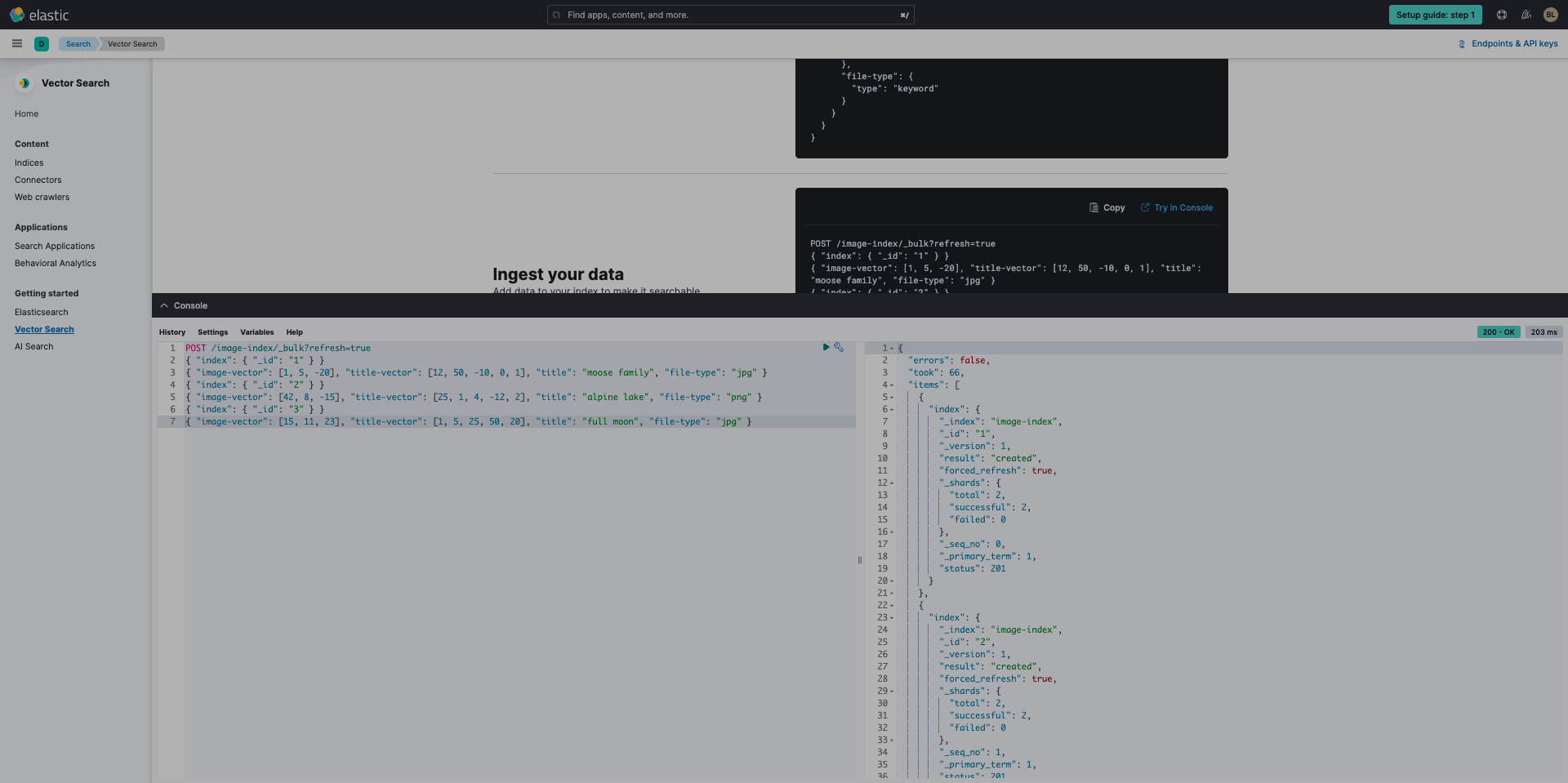
Elastic과 협력하기
벡터 검색 쿼리 작성
마지막으로 벡터 검색 쿼리를 작성해 보겠습니다. 이 마지막 단계에서는 검색 및 집계를 통해 데이터를 탐색할 수 있습니다. Try in console(콘솔에서 사용해 보기)를 활용한 다음, Send request(요청 보내기) 버튼 ▶을 선택하면 오른쪽에 실행된 코드가 표시됩니다.
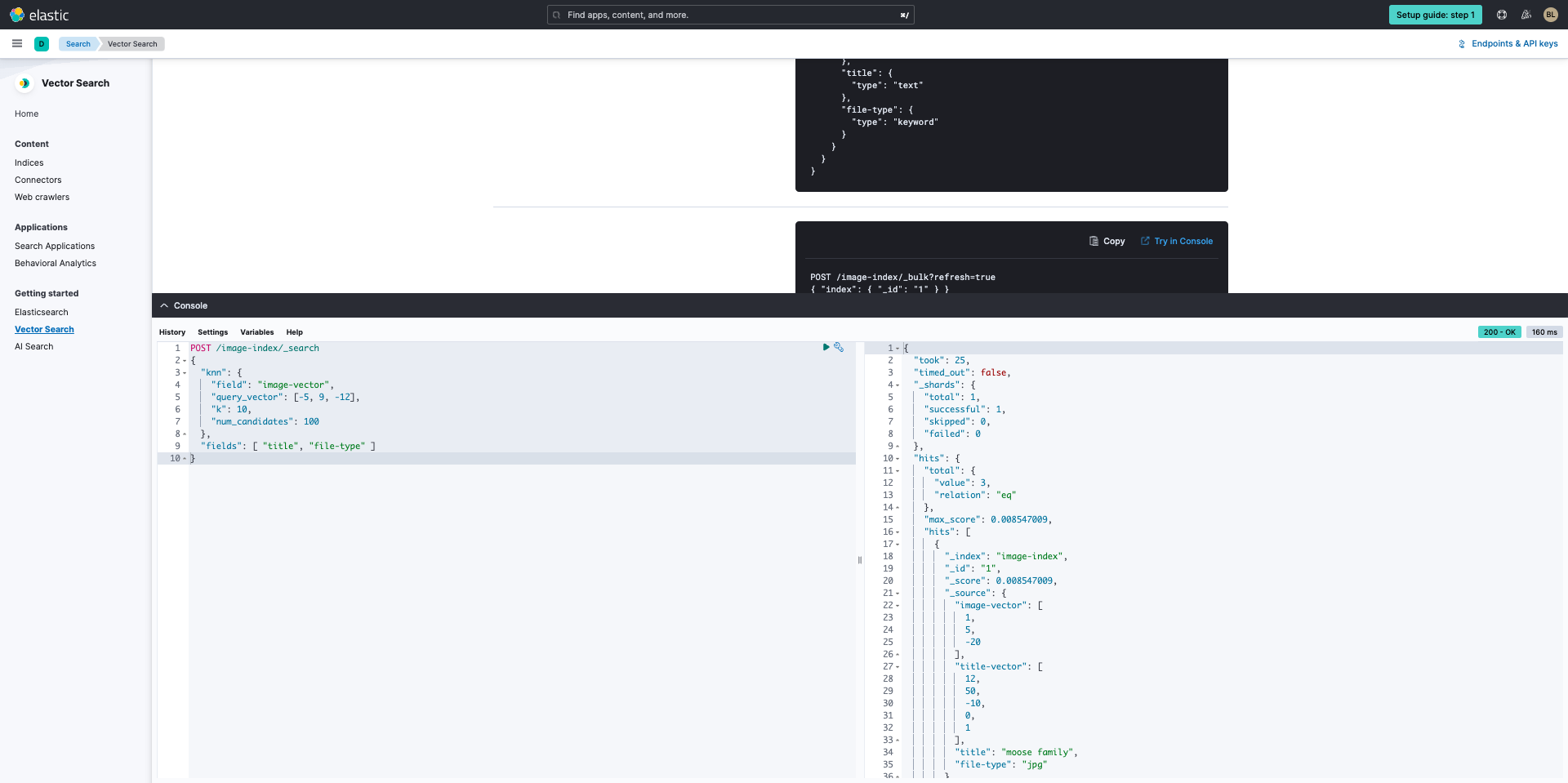
다음 단계
Elastic Cloud를 사용해 데이터에 대한 벡터 검색을 설정하는 데 시간을 내주셔서 감사합니다. Elastic과 함께 하는 여정을 시작하면서, 환경 전체에 배포할 때 사용자로서 관리해야 하는 운영, 보안 및 데이터 구성 요소를 이해해야 합니다.
시작할 준비가 되셨나요? Elastic Cloud에서 14일 무료 체험판을 이용해 보세요.
추가 리소스
- Elasticsearch 시작하기
- AI를 활용한 검색 경험 구축
- 전체 비즈니스 시스템 및 소프트웨어 검색
- 웹사이트에 검색 추가
- Elasticsearch를 기반으로 애플리케이션 빌드
- Elasticsearch API에 연결